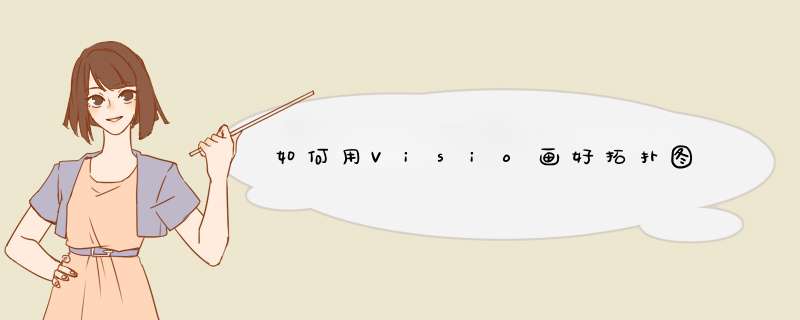
网络拓扑图也可以称为网络结构图。下面,我们来看看网络拓扑图怎么画吧。
01 ProcessOn
在浏览器中搜索ProcessOn ,点击相关链接,如下图所示:
登陆
然后使用QQ号登陆到ProcessOn网站中,如下图所示:
网络拓扑图
切换到模板选线卡,然后搜索网络拓扑图,如下图所示:
克隆文件
然后找到差不多的网络拓扑图,再点击克隆此文件即可克隆到自己的界面上,还可以对文件进行修改 *** 作,如下图所示:
一、网络拓扑的“主要”绘制工具
1、Powerpoint
适合中小型网络拓扑绘制;小巧方便,扩展性强,实用性强
适合讲演及方案演示、实施方案、实施报告等交付材料
使用范围较广
2、Visio
适合大型拓扑绘制;工业标准
功能强大、信息容量强大
便于打印、喷绘
二、不同网络环境的拓扑图案例
1、典型的园区网拓扑
2、典型的金融行业拓扑
3、工程环境测试拓扑
三、拓扑绘制步骤(建议)
1、首先在纸上花个草稿,熟练之后,做到拓扑在心中
2、通过辅助手段描绘拓扑框架,利用好线条和框架色块(可根据业务逻辑模块)
3、放置网络设备图标
4、标记信息元素
5、完善外围元素
6、完成整体绘制
四、绘制实例流程
首先看一下我们要绘制的实例拓扑图,如下图:
步骤1、用辅助线描述主要框架
步骤2、填充主干线路
步骤3、去掉辅助线
步骤4、放置主干网络设备
步骤5、添加信息点元素
步骤6、完成网络拓扑图
以上所谓步骤,只是提供一个拓扑绘制的大致思路,并非所有的拓扑都需要照搬照抄上述步骤来完成,有些拓扑异常复杂,更非简单几步就能完成。根据物理网络环境,结合客户业务逻辑结构,最终落地成逻辑的网络拓扑图,其实体现的是工程师对客户网络环境、网络需求、网络协议等的综合理解首先在电脑上安装microsoft visio软件,接下来以visio 2010为例进行介绍,打开该软件后在主页模板类别内可以看到网络选项,如下图所示。
点击网络选项,在该模板内可以看到基本网络图和详细网络图两种,如下图所示。
我们选择点击详细网络图,然后进入绘图面板,在左侧可以看到绘制详细网络图所需要的形状列表,
接下来可以将网络拓扑图中使用到的图形从形状列表拖到绘图面板内,
将所有的设备拖入到绘图面板后,在用连接线将设备连接起来,
最后在通过文本输入功能为设备添加必要的注释,
最后点击左上方的文件选项,选择另存为,然后将图纸保存为JPEG格式即可,
经过以上步骤,网络拓扑图就绘制完毕了。网络拓扑图的画法有两种情况,一种是根据实体网络情况画,另一种是按自己构想的要求画。根据实体情况的画法,前期工作比较重要,首先,你要到现场了解整个网络的直观构成:比如外网是哪加运营商的,进入的带宽是多少,有没有经过其它代理,进入内网的路由器是什么型号的设备,在路由器下面接什么设备(安全产品,包括防火墙、上网行为管理,堡垒机等等)再到什么设备,你要这样一步一步的了解整个网络的走向,从外网进入一直到终端界面。有了直观的了解,你在VISIO上把你涉及到的这些设备模型选好,放好位置,在用线连接起来。这就是网络拓扑图了。而另一种就是根据客户的需求,比如要达到几级等保,需要用到哪些设备,你在根据这些设备合理划分区域,然后也是在VOSIO中找到模型,连接起来。就成了网络拓扑图了。
事实上用VOSIO画图并 不难,网络拓扑图的难点就在于第二种,怎样设置合理的网络结构。
欢迎分享,转载请注明来源:内存溢出

 微信扫一扫
微信扫一扫
 支付宝扫一扫
支付宝扫一扫
评论列表(0条)